如何修復 Windows Server 中的激活錯誤代碼 0xc004f069
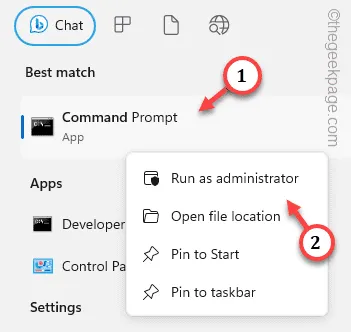
解決方法 –
修復 1 – 從終端激活
STAGE – 1 檢查 Windows Server 版本
第 1 步 –只需打開系統上的設置。按住Win+I 鍵即可。
第 2 步 –轉到那裡的“關於”部分,以了解有關您正在使用的 Windows 版本的更多信息。
STAGE – 2 使用 CMDlet 激活系統
第 1 步 –直接點擊“開始”按鈕。
第 2 步 –一旦開始編寫“ cmd.exe ”,您就會在其中看到“命令提示符”。
第 3 步 –接下來,右鍵單擊它並點擊“以管理員身份運行”。
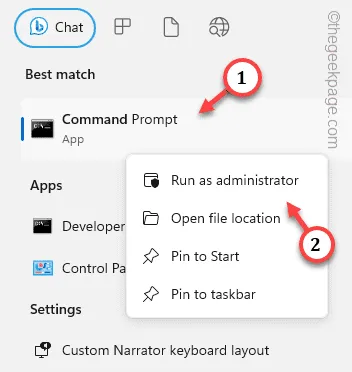
第 4 步 –看到 CMD 終端后,記下此代碼並進行相應更改。按Enter 鍵強制執行 Windows 在線激活過程。
slmgr /ipk product_key
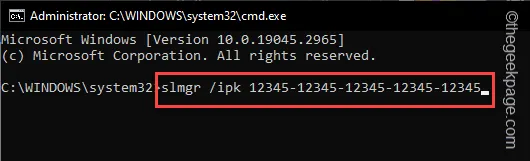
第 5 步 –點擊“確定”關閉彈出消息。
第 6 步 –最後,是時候激活許可證密鑰了。鍵入此代碼並按Enter 鍵執行它。
slmgr /ato
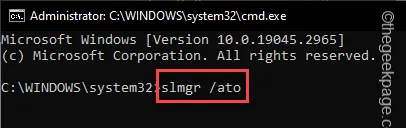
Activating Windows, Server Standard Edition... Product activated successfully.
修復 2 – 使用 Windows 服務器評估
第 1 步 –使用“開始”按鈕調用搜索框。在裡面輸入“ cmd ”。
第 2 步 –當您看到“命令提示符”時,右鍵單擊它並使用“以管理員身份運行”。
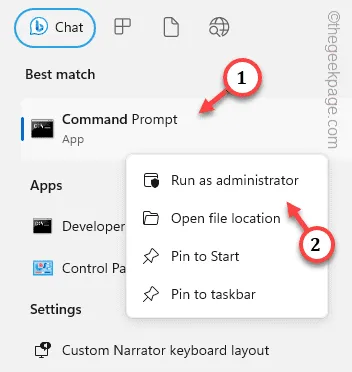
第 3 步 –在終端中輸入此代碼。使用 Enter 鍵激活機器。
DISM /Online /Set-Edition:ServerStandard /ProductKey:12345-12345-12345-12345-12345 /AcceptEula

第 4 步 –當系統提示時,按Y鍵直接從終端重啟系統。
修復 3 – Windows 數據中心版激活
第 1 步 –我們將再次需要 CMD 終端。因此,請立即使用Win+S鍵。
步驟 2 –隨後,鍵入“命令”。
第 3 步 –快速右鍵點擊“命令提示符”,然後從提升的上下文中點擊“以管理員身份運行”。
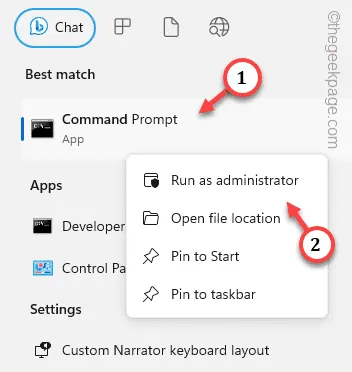
第 4 步 –繼續輸入此代碼並按Enter 鍵。
DISM /Online /Set-Edition:ServerDatacenter /ProductKey:12345-12345-12345-12345-12345 /AcceptEula

第 5 步 –當系統提示重啟系統時按Y鍵。
修復 4 – 更改 VLC MAK 許可證
第 1 步 –首先,登錄到服務器。
第 2 步 –然後,以系統管理員身份啟動命令提示符。
第 3 步 –將此代碼 放入終端,更改產品密鑰,最後按Enter鍵開始許可過程。
slmgr /ipk abcde-abcde-abcde-abcde-abcde
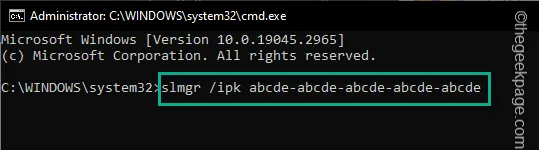
第 4 步 –最後,執行此命令。
slmgr /ato
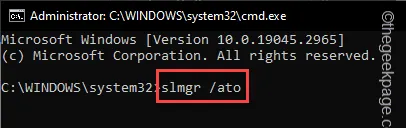
最後重新啟動系統以完成所有操作。



發佈留言